當(dāng)前位置:首頁(yè) > 幫助中心 > U盤重裝系統(tǒng)win10教程?win10怎么用U盤重裝系統(tǒng)
U盤重裝系統(tǒng)win10教程?win10怎么用U盤重裝系統(tǒng)
U盤重裝系統(tǒng)win10教程? 其實(shí)很多人都聽(tīng)說(shuō)過(guò)可以用U盤來(lái)重裝系統(tǒng),但真正自己動(dòng)手操作過(guò)的卻并不多。尤其是一些對(duì)電腦不太熟悉的用戶,在系統(tǒng)出現(xiàn)問(wèn)題,比如頻繁死機(jī)、藍(lán)屏的時(shí)候,往往第一反應(yīng)是找人維修。但其實(shí),大家可以自己重裝。下面就來(lái)學(xué)習(xí)win10怎么用U盤重裝系統(tǒng)。
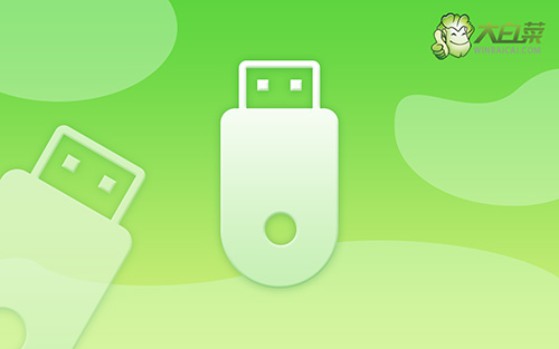
一、電腦重裝u盤工具
系統(tǒng)版本: Windows 10專業(yè)版
安裝工具:大白菜u盤啟動(dòng)盤制作工具(點(diǎn)擊紅字下載)
二、電腦重裝u盤準(zhǔn)備
1、制作U盤啟動(dòng)盤時(shí),建議暫時(shí)關(guān)閉系統(tǒng)中的防病毒軟件。這是因?yàn)橐恍┓啦《境绦蚩赡軙?huì)誤將啟動(dòng)盤中的某些文件誤識(shí)別為惡意軟件,進(jìn)而阻止這些文件的正常寫(xiě)入或操作。
2、一些特殊情況下,電腦可能會(huì)出現(xiàn)驅(qū)動(dòng)無(wú)法自動(dòng)安裝的情況,特別是一些較老或較為特殊的硬件。為了避免系統(tǒng)安裝后缺少驅(qū)動(dòng)程序,導(dǎo)致無(wú)法正常使用硬件設(shè)備,建議提前準(zhǔn)備驅(qū)動(dòng)軟件到u盤里備用。
3、若你不清楚鏡像文件的下載來(lái)源,可以訪問(wèn)一些安全的資源網(wǎng)站,例如“MSDN我告訴你”,該站點(diǎn)提供了官方正版的Windows鏡像文件下載鏈接,保證下載的文件沒(méi)有安全隱患。
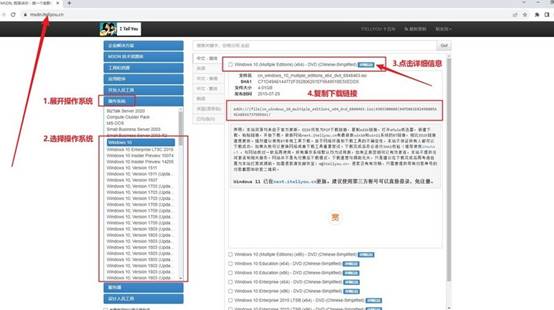
三、電腦重裝u盤系統(tǒng)步驟
制作U盤WinPE
1、先關(guān)閉電腦的安全殺病毒程序,訪問(wèn)大白菜官網(wǎng),下載并解壓所需的u盤啟動(dòng)盤制作工具。
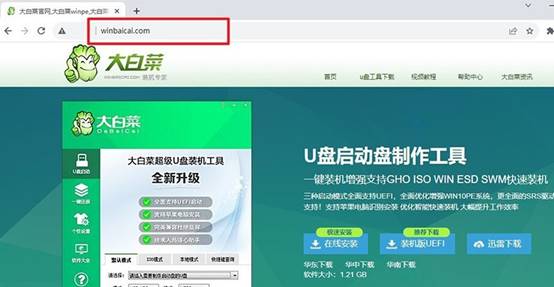
2、運(yùn)行下載的u盤啟動(dòng)盤制作工具,將U盤連接至電腦,如圖所示操作即可。
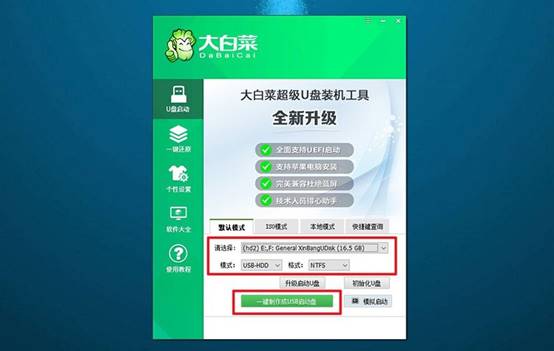
啟動(dòng)U盤WinPE
1、下圖是電腦品牌的u盤啟動(dòng)快捷鍵截圖,你可以查詢對(duì)應(yīng)快捷鍵,或者點(diǎn)擊鏈接跳轉(zhuǎn)查詢。
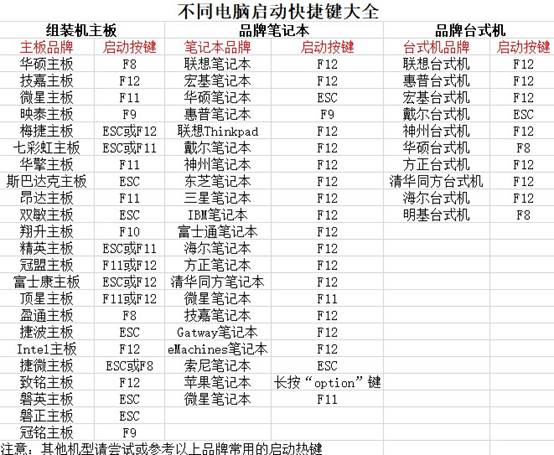
2、將制作好的U盤插入電腦,按下對(duì)應(yīng)的U盤啟動(dòng)快捷鍵,使電腦從U盤啟動(dòng)。
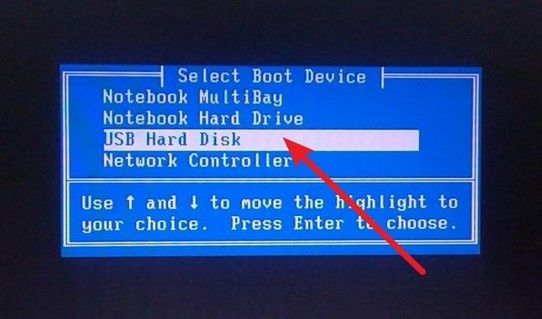
3、在大白菜啟動(dòng)界面,使用方向鍵選擇【1】,按回車鍵進(jìn)入U盤WinPE系統(tǒng)的桌面。
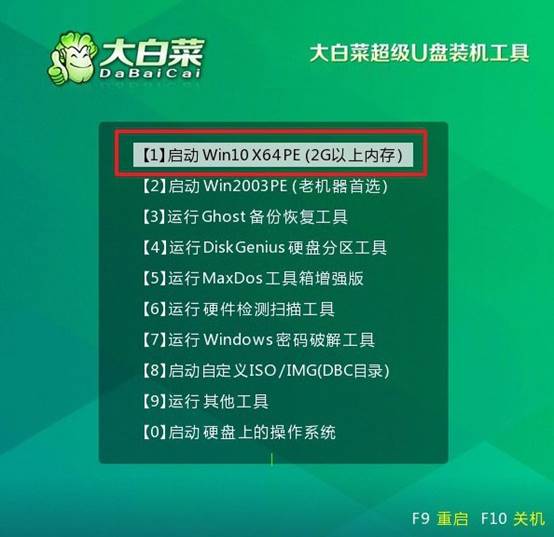
U盤WinPE重裝系統(tǒng)
1、找到并打開(kāi)裝機(jī)軟件,如圖所示,設(shè)定安裝路徑為C盤,點(diǎn)擊“執(zhí)行”按鈕開(kāi)始安裝。
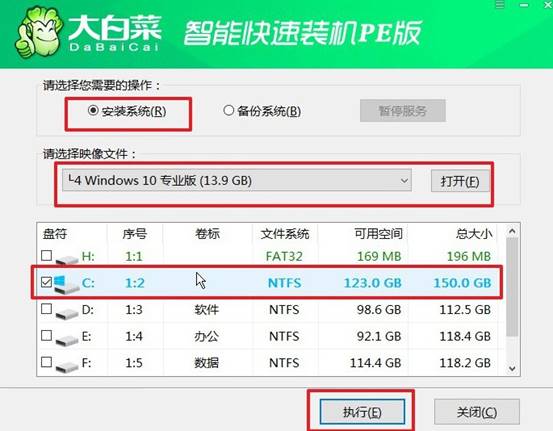
2、在還原確認(rèn)窗口中,默認(rèn)相關(guān)設(shè)置,選擇“是”以繼續(xù)操作。
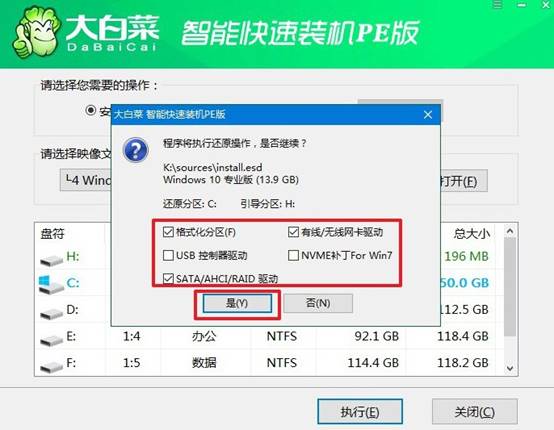
3、進(jìn)入Windows系統(tǒng)部署階段,勾選“完成后重啟”選項(xiàng)。
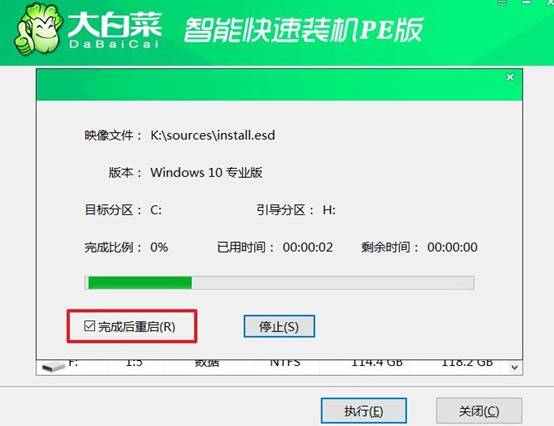
4、在系統(tǒng)安裝過(guò)程中,電腦可能會(huì)多次重啟,在第一次重啟時(shí),拔掉U盤啟動(dòng)盤。后續(xù)等待系統(tǒng)自動(dòng)安裝完成即可。

就這樣,我們完成了win10怎么用U盤重裝系統(tǒng)。其實(shí)現(xiàn)在很多重裝方式已經(jīng)非常簡(jiǎn)單,使用U盤啟動(dòng)盤就是其中最方便、安全的一種。只要你手頭有一個(gè)容量大于8G的U盤,再借助一個(gè)像“大白菜”這樣的U盤啟動(dòng)工具,就可以一步步完成操作。

